win11系统怎么关闭蓝牙设备 win11系统关闭蓝牙设备操作方法
来源:www.laobaicai.net 发布时间:2021-09-02 08:15
蓝牙能够方便我们当前的一些便携移动设备和计算机的互联传输,当我们不需要使用蓝牙的时候应该怎么进行关闭了呢?今天老白菜u盘启动盘为大家分享win11系统关闭蓝牙设备的操作方法。
Windows11怎么添加蓝牙设备:
1、点击菜单栏的win按钮,进入找到设置按钮;如图所示:

2、找到设备,点击进入,在设备里设置。如图所示:
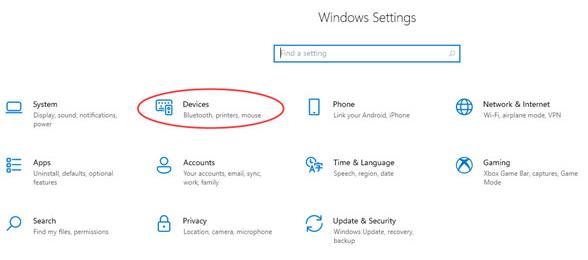
3、进入设备,看到蓝牙与其它设备,点击“+”,添加蓝牙或者其它设备。如图所示:
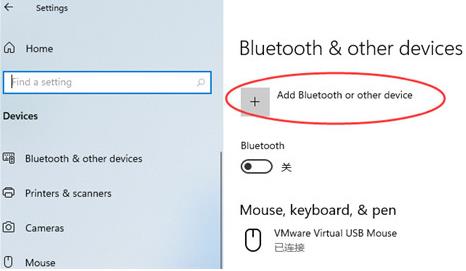
4、搜索蓝牙,搜索到了设备以后,然后点击连接就可以了。如图所示:
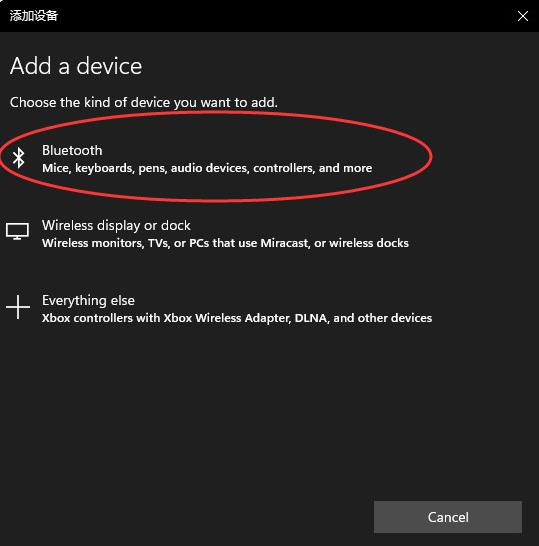
win11系统关闭蓝牙设备的操作方法就为用户们详细分享到这里了,如果用户们想要关闭蓝牙设备,可以参考以上方法步骤进行操作哦,希望本篇教程对大家有所帮助,更多精彩教程请关注老白菜官方网站。
推荐阅读
"Win10累积更新卡在无限重启阶段的修复策略"
- win11系统无法识别移动硬盘怎么办 2024-05-06
- win11系统dns异常无法上网怎么办 2024-05-04
- win11系统如何调整鼠标速度 2024-05-03
- win11系统不显示wifi列表怎么办 2024-05-01
win10系统设置虚拟内存教程分享
- win11系统如何查看内存条卡槽数量 2024-04-29
- win11系统怎么开启节能模式 2024-04-29
- win11系统usb接口无法识别设备如何解决 2024-04-28
- win11系统如何添加网络打印机 2024-04-26
老白菜下载
更多-
 老白菜怎样一键制作u盘启动盘
老白菜怎样一键制作u盘启动盘软件大小:358 MB
-
 老白菜超级u盘启动制作工具UEFI版7.3下载
老白菜超级u盘启动制作工具UEFI版7.3下载软件大小:490 MB
-
 老白菜一键u盘装ghost XP系统详细图文教程
老白菜一键u盘装ghost XP系统详细图文教程软件大小:358 MB
-
 老白菜装机工具在线安装工具下载
老白菜装机工具在线安装工具下载软件大小:3.03 MB










